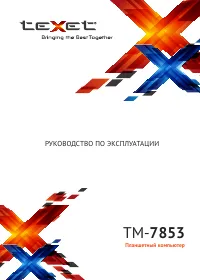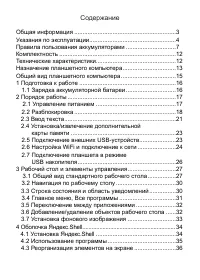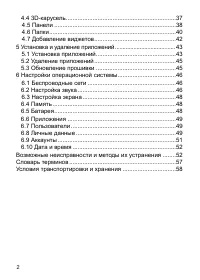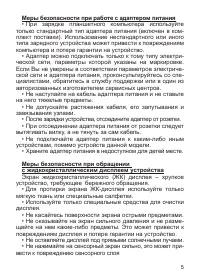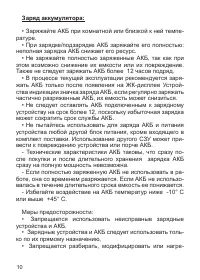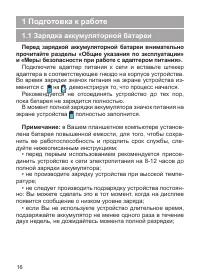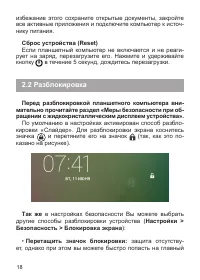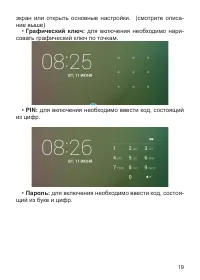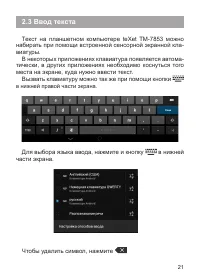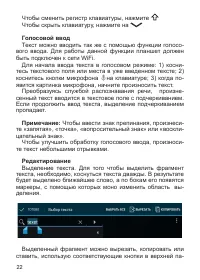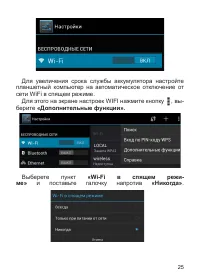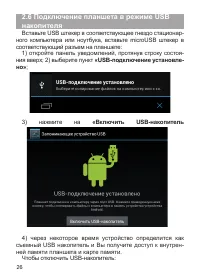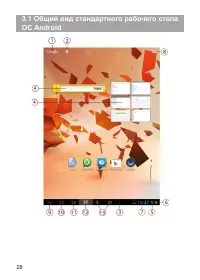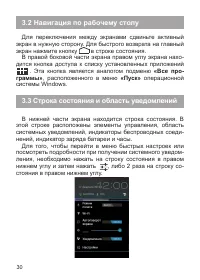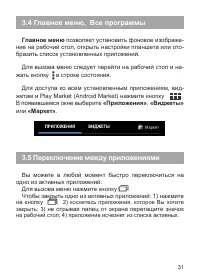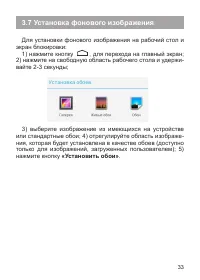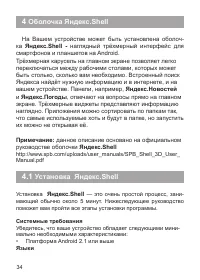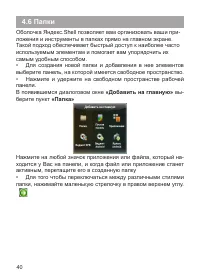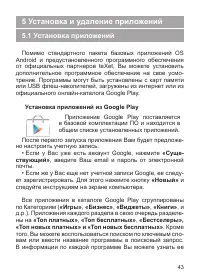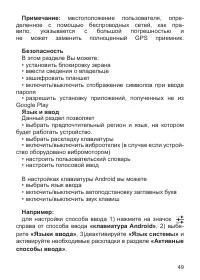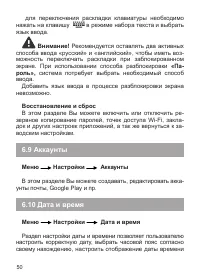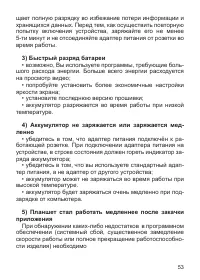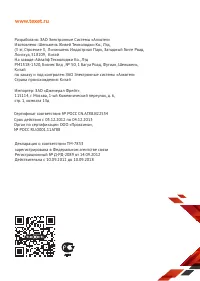Страница 2 - Содержание; Установка/извлечение дополнительной
Содержание Общая информация ............................................................. 3 Указания по эксплуатации .................................................... 4 Правила пользования аккумуляторами .............................. 7 Комплектность .................................................
Страница 4 - Общая информация
3 Общая информация Благодарим за то, что Вы выбрали планшетный компью- тер teXet TM-7853 Прежде чем начать эксплуатацию устрой- ства, внимательно прочтите данное руководство, чтобы воспользоваться всеми возможностями планшетного ком- пьютера и продлить срок его службы. Сохраните это руко- водство, ч...
Страница 5 - Указания по эксплуатации; Общие указания по эксплуатации
4 Указания по эксплуатации Данный планшетный компьютер произведен и предназна- чен для мобильного использования. Нижеследующие ука- зания по эксплуатации предназначены для того, чтобы по- мочь Вам правильно использовать компьютер без угрозы чьей-либо безопасности и сохранять его в рабочем состоя- ни...
Страница 8 - Правила пользования аккумуляторами
7 Меры безопасности при обращении с USB флеш-накопителями • Устанавливайте флеш-накопитель только правильной стороной. Не прилагайте усилия, если накопитель не входит в USB разъем устройства. Это может привести к поврежде- нию, как самого разъема, так и флеш-накопителя; • Не допускайте попадания в р...
Страница 14 - Назначение планшетного компьютера; Операционная система Android
13 - Аккумулятор: Li-Ion, 3900 мАч - Размер: 201x135х8,3 мм - Масса: 372 г Внимание! Системное ПО и его части занимают некоторую область встроенной памяти, поэтому объем памяти, отображаемый изделием, меньше общего объема физической памяти, заявленного в технических характеристиках, это не является ...
Страница 16 - Общий вид планшетного компьютера; microUSB
15 Общий вид планшетного компьютера 1 Разъем для подключения наушников 2 Слот для карты памяти microSD/ microSDHC 3 Разъем microUSB для подключения к компьютеру 4 Разъем miniHDMI 5 Разъем для подключения адаптера питания 6 Кнопка «Питание» 7 Кнопка «Назад» 8 Регулировка громкости 9 Микрофон
Страница 17 - Подготовка к работе; Зарядка аккумуляторной батареи; Перед зарядкой аккумуляторной батареи внимательно
16 1 Подготовка к работе 1.1 Зарядка аккумуляторной батареи Перед зарядкой аккумуляторной батареи внимательно прочитайте разделы «Общие указания по эксплуатации» и «Меры безопасности при работе с адаптером питания». Подключите адаптер питания к сети и вставьте штекер адаптера в соответствующее гнезд...
Страница 18 - Порядок работы; Управление питанием
17 2 Порядок работы 2.1 Управление питанием Перед включением планшетного компьютера вниматель- но прочитайте раздел «Общие указания по эксплуатации». Включение Нажмите и удерживайте кнопку в течение 3 секунд. По- сле этого произойдет включение устройства, о чем можно будет судить по появлению застав...
Страница 24 - карты памяти
23 нели инструментов. Чтобы изменить настройки раскладки клавиатуры, пере- йдите в раздел Настройки -> Язык и ввод . Более подробную инструкцию о настройке клавиатуры, смотрите в разделе 6.7 2.3 Установка/извлечение дополнительной карты памяти Перед установкой карты памяти внимательно про- читайт...
Страница 25 - Настройка WiFi и подключение к сети
24 читайте разделы «Меры безопасности при обращении с USB флеш-накопителями» и «Меры безопасности при работе с разъемами». Для подключения периферийных USB устройств необ- ходимо подсоединить OTG-кабель к разъему microUSB. Подключение и просмотр содержимого USB флеш- накопителя: 1) подключите OTG-ка...
Страница 27 - но»
26 2.6 Подключение планшета в режиме USB накопителя Вставьте USB штекер в соответствующее гнездо стационар- ного компьютера или ноутбука, вставьте microUSB штекер в соответствующий разъем на планшете: 1) откройте панель уведомлений, протянув строку состоя- ния вверх; 2) выберите пункт «USB-подключен...
Страница 28 - Рабочий стол и элементы управления; Стандартный Рабочий стол ОС Android состоит из не-
27 1) откройте панель уведомлений, протянув строку состоя- ния вверх; 2) выберите пункт «Отключить USB-накопитель» 3) нажмите на «Отключить USB-накопитель» в правом ниж- нем углу. 3 Рабочий стол и элементы управления Стандартный Рабочий стол ОС Android состоит из не- скольких экранов. Главный экран ...
Страница 31 - Навигация по рабочему столу; граммы»; Строка состояния и область уведомлений
30 3.2 Навигация по рабочему столу Для переключения между экранами сдвиньте активный экран в нужную сторону. Для быстрого возврата на главный экран нажмите кнопку в строке состояния. В правой боковой части экрана правом углу экрана нахо- дится кнопка доступа к списку установленных приложений . Эта к...
Страница 32 - Переключение между приложениями
31 3.4 Главное меню, Все программы Главное меню позволяет установить фоновое изображе- ние на рабочий стол, открыть настройки планшета или ото- бразить список установленных приложений. Для вызова меню следует перейти на рабочий стол и на- жать кнопку в строке состояния. Для доступа ко всем установле...
Страница 33 - рабочего стола; «Все
32 3.6 Добавление/удаление объектов рабочего стола Вы можете вынести на рабочий стол ярлыки установлен- ных программ, виджеты, папки для организации ярлыков, ссылки на интернет страницы из избранного, музыкальные плейлисты и другие объекты. Самым простым и удобным способом добавления ярлыка является...
Страница 34 - Установка фонового изображения; Для установки фонового изображения на рабочий стол и; «Установить обои»
33 3.7 Установка фонового изображения Для установки фонового изображения на рабочий стол и экран блокировки: 1) нажмите кнопку , для перехода на главный экран; 2) нажмите на свободную область рабочего стола и удержи- вайте 2-3 секунды; 3) выберите изображение из имеющихся на устройстве или стандартн...
Страница 35 - Системные требования
34 4 Oболочка Яндекс.Shell На Вашем устройстве может быть установлена оболоч- ка Яндекс.Shell - наглядный трёхмерный интерфейс для смартфонов и планшетов на Android. Трёхмерная карусель на главном экране позволяет легко переключаться между рабочими столами, которых может быть столько, сколько вам не...
Страница 36 - Использование программы; «Домой»
35 Программа Яндекс.Shell поддерживает следующие языки: рус- ский, турецкий и украинский. Установка Для установки программы, зайдите в Google Play : • На главном экране коснитесь иконки Программы. • Выберите Google Play . Вам будет показан список реко- мендуемых программ, список категорий программ, ...
Страница 37 - Меню; hell; Реорганизация элементов на экране
36 Меню Яндекс.Shell -> Настройки Яндекс.S hell • • По долгому нажатию на каком-либо элементе главного экрана открывается режим редактирования. • В режиме редактирования вы можете перемещать эле- ментами в том числе между несколькими экранами. Достаточ- но просто перемещать их близко к левому или...
Страница 39 - Панели
38 4.5 Панели В оболочке Яндекс.Shell предусмотрены многофункциональ- ные панели, устанавливаемые прямо на главном экране, такие как анимированная погода, фазы луны, изображение дня на основе сервиса Яндекс.Фотки, время с возможностью выбора из более 60 скинов часов, а также календарь.
Страница 41 - Папки; «Добавить на главную»
40 4.6 Папки Оболочка Яндекс.Shell позволяет вам организовать ваши при- ложения и инструменты в папках прямо на главном экране. Такой подход обеспечивает быстрый доступ к наиболее часто используемым элементам и помогает вам упорядочить их самым удобным способом. • Для создания новой папки и добавлен...
Страница 43 - Добавление виджетов
42 и перенесите нужный вам элемент из папки в какое-нибудь дру- гое место, в том числе и в корзину, если хотите вовсе убрать его с экрана. 4.7 Добавление виджетов Виджеты позволяют размещать на главном экране важную ак- туальную меняющуюся информацию или мультимедийный кон- тент. Для вашего удобства...
Страница 44 - Установка и удаление приложений; Установка приложений
43 5 Установка и удаление приложений 5.1 Установка приложений Помимо стандартного пакета базовых приложений OS Android и предустановленного программного обеспечения от официальных партнеров teXet, Вы можете установить дополнительное программное обеспечение на свое усмо- трение. Программы могут быть ...
Страница 46 - Удаление приложений; стройки»; Обновление прошивки; Обновление по воздуху
45 5.2 Удаление приложений Для удаления установленного приложения выполните следующие действия: 1) нажмите кнопку , для перехода на главный экран; 2) нажмите кнопку и выберите «На- стройки» ; 3) откройте раздел «Приложения» ; 4) выберите «Сторонние», «на SD-карте», «Работающие», «Все» ; 5) найдите и...
Страница 47 - Настройки операционной системы; Беспроводные сети
46 или его части (прошивка, ядро, загрузчик и т.п.), а также устанавливать любые неофициальные прошивки. При об- наружении подобных изменений, устройство снимается с гарантии. 6 Настройки операционной системы Настройки Раздел настроек операционной систе- мы позволяет подключиться к сети WiFi, выбрат...
Страница 52 - Для восстановления настроек выполните следующие
51 в удобном формате, а так же активировать/деактивировать опцию синхронизации времени планшетного компьютера с сетевым временем. Возможные неисправности и методы их устранения Информация, изложенная ниже, поможет Вам выявить и устранить наиболее распространенные проблемы аппарат- ной части и програ...
Страница 57 - Словарь терминов; Android OS
56 Словарь терминов Android OS – операционная система для планшетных компьютеров и коммуникаторов, основанная на ядре Linux. Google Play – онлайн-каталог программного обеспечения для Android OS. APK – Android Package, формат файла являющегося па- кетом для установки приложения в Android OS. Виджеты ...
Страница 58 - Условия транспортировки и хранения; Планшетный компьютер в упакованном виде может транс-
57 Условия транспортировки и хранения Планшетный компьютер в упакованном виде может транс- портироваться в крытых транспортных средствах любого вида при температуре от минус 25 до плюс 35 ºС, с защитой его от непосредственного воздействия атмосферных осад- ков, солнечного излучения и механических по...